Excel数据加上同一个数的方法
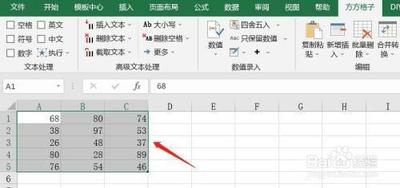
一、公式法
- 辅助列法
- 首先,在单元格中添加一个辅助列。例如要将A列数据加上同一个数,在B列第一个单元格输入公式(假设要加上的数为5,A列第一个数据单元格为A1):=A1 + 5。然后将鼠标移到B列这个单元格右下角,光标变为十字箭头时,按住鼠标左键向下拖动,可将公式应用到B列其他单元格,这样B列就得到了A列数据加上5之后的结果。如果要让A列数据直接变为加上5之后的结果,可以选中B列数据,右键“复制”,再选中A列,右键“选择性粘贴 - 数值”,删除B列即可。这种方法适用于对数据进行计算并保留原始数据的备份情况。
- 直接公式拖动法
- 在工作表空白的单元格中,输入要加上的数值,比如百分之二十对应的小数为0.2。这个数将作为加法操作的基准。然后在另一个空白的单元格中,输入加法公式。公式的格式为“要操作的数据+加数”。比如,如果要将A列中的所有数据都加上0.2,可以在B列的第一个单元格中输入“=A1 + 0.2”,然后将其拖动到B列的其他单元格中。也可以选中含有加法公式的单元格范围,将鼠标移到选中范围右下角的小方块上,光标变为十字箭头,按住鼠标左键拖动到要应用公式的所有数据范围。松开鼠标左键后,Excel将自动计算并将公式应用到所有选中的单元格中,实现数据加法操作。
二、选择性粘贴法
- 准备数据与复制加数
- 首先,在单元格中准备好需要的数据内容,包括需要统一加上的数值以及原始数据。然后复制需要增加的数据。例如要将A列数据加上3,在一个空白单元格(如C1)输入3,然后复制C1单元格。
- 选择性粘贴操作
- 选中要进行加法操作的数据列(如A列),点击【粘贴】 - 【选择性粘贴】。在弹出框中勾选【加】并确定,此时,数据列中的所有数据都加上了选定的数值。
三、使用方方格子插件(适用于安装该插件的情况)
- 选中数据与打开插件
- 打开Excel文件,选中要进行处理的数值,比如选中A1:C5。然后点击方方格子选项卡。
- 输入加数并确定
- 在数值录入板块,点击+。点击后,会出现一个下拉菜单,点击统一加上。此刻,会出现一个统一加上的对话框,根据要求填入要加的数值,比如10,然后点击确认,即可将选中区域的数据都加上同一个数。
四、常规填充功能
- 输入加数与复制
- 在一个空白单元格中输入需要添加的数值,然后将该单元格复制(Ctrl + C)。
- 选中区域与填充
- 选中待添加数值的单元格区域,右键点击选中的单元格区域,选择“粘贴选项”中的“常规填充”。
五、相对引用法
- 复制加数单元格
- 复制该单元格(Ctrl + C),这个单元格是包含要添加的数值的单元格。
- 公式栏操作
- 在公式栏中输入“=”,然后粘贴复制的单元格(Ctrl + V),按下Enter键确认。
六、绝对引用法
- 粘贴加数单元格
- 粘贴复制的单元格(Ctrl + V),在数值后面加上“$”符号,如“$A$1”。
- 确认操作
- 按下Enter键确认。
本篇文章所含信息均从网络公开资源搜集整理,旨在为读者提供参考。尽管我们在编辑过程中力求信息的准确性和完整性,但无法对所有内容的时效性、真实性及全面性做出绝对保证。读者在阅读和使用这些信息时,应自行评估其适用性,并承担可能由此产生的风险。本网站/作者不对因信息使用不当或误解而造成的任何损失或损害承担责任。
